
Windows 10 dispose de quelques écrans qui vous empêchent d'aller directement au bureau lorsque vous démarrez. Premièrement, vous devez rejeter l'écran de verrouillage puis vous connecter. Nous vous montrerons comment rationaliser le processus.
Les Écran de verrouillage Windows 10 est similaire à un écran de verrouillage sur un téléphone. Cela ne servit pas vraiment à aucun usage au-delà d'être une barrière supplémentaire avant l'écran de connexion. L'écran de connexion [dix] est important, mais vous n'en avez peut-être pas besoin. Pour démarrer directement sur le bureau, nous désactiverons ces deux écrans.
EN RELATION: [dix] Comment créer un raccourci de bureau pour verrouiller votre Windows 10 PC
Comment désactiver l'écran de verrouillage sous Windows 10

Pour supprimer l'écran de verrouillage sous Windows 10, vous devez d'abord savoir quelle version vous avez. Vous pouvez facilement Vérifiez si vous avez Windows 10 Home ou Pro dans le menu "À propos de votre PC". Cela déterminera quelle méthode à utiliser.
Les utilisateurs de Windows 10 à la maison utiliseront le Éditeur de registre Pour supprimer l'écran de verrouillage, les utilisateurs de Windows 10 Pro modifieront le " Stratégie de groupe . " Les deux processus nécessitent plusieurs étapes, mais il est facile de suivre. Voici Comment masquer définitivement l'écran de verrouillage sur Windows 10 .
Comment désactiver l'écran de connexion sous Windows 10
Windows 10 a un moyen facile d'éteindre l'écran de connexion, mais cela ne s'applique qu'à réveiller le PC du sommeil. Vous aurez toujours besoin de vous connecter d'une nouvelle botte. Si vous ne dormez généralement pas votre PC, c'est une bonne option. Aller à Paramètres & GT; Comptes et gt; Options de connexion sur votre PC. Sélectionnez "Jamais" pour "Exiger une connexion".
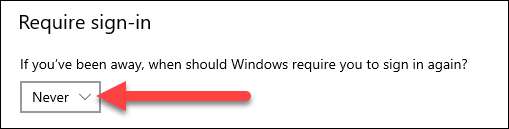
Pour désactiver complètement l'écran de connexion, y compris à partir d'une nouvelle botte, nous devrons faire un peu plus de travail.
Avertissement: Nous vous recommandons de ne pas avoir votre connexion Windows PC automatiquement . Le processus n'est pas très sécurisé et il implique de stocker votre mot de passe Windows de manière à ce que d'autres applications puissent la fouiller. Cependant, si vous comprenez les compromis et que vous voulez continuer, nous vous montrerons comment le faire.
Tout d'abord, appuyez sur le raccourci Windows + R du clavier pour ouvrir la case "Exécution". Tapez "Netplwiz" et appuyez sur Entrée.

Nous examinons maintenant le menu "Comptes d'utilisateur". Sélectionnez votre compte et décochez la case "Les utilisateurs doivent entrer un nom d'utilisateur et un mot de passe pour utiliser cet ordinateur", cliquez sur "Appliquer".
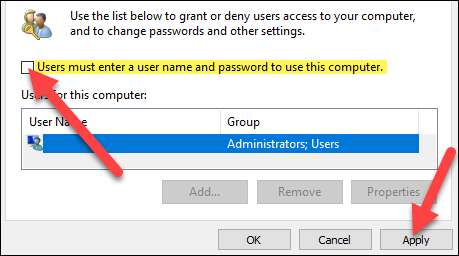
Voici où les choses peuvent avoir un peu délicat. Si vous utilisez " Windows Bonjour "Pour la connexion, comme une empreinte digitale ou une goupille, cette case à cocher ne sera pas là. Le menu Comptes d'utilisateurs ressemblera à ceci:
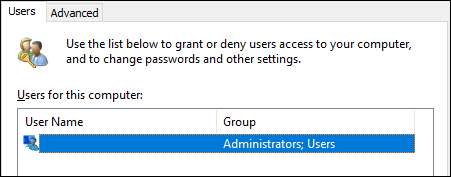
Si vous voulez vraiment vous débarrasser de l'écran de connexion, vous devez d'abord désactiver Windows Hello. Vous pouvez le faire à Paramètres & GT; Comptes et gt; Options de connexion. Basculer "Exigez Windows Hello Sign-in pour Microsoft Comptes."
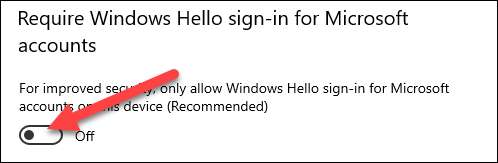
Maintenant, vous pourrez décocher la case comme indiqué ci-dessus. Après avoir cliqué sur "Appliquer", vous serez invité à entrer votre mot de passe et cliquez sur "OK".
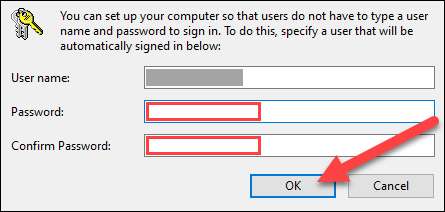
Cliquez sur "OK" pour fermer le menu Comptes d'utilisateur.

C'est tout ce qu'on peut en dire! Votre PC Windows 10 se connectera maintenant automatiquement lorsque vous le démarrez. Puisque nous avons également supprimé l'écran de verrouillage, cela signifie que vous allez démarrer directement à le bureau . Pas plus de temps perdu.
EN RELATION: [dix] Comment créer des raccourcis de bureau sur Windows 10 la voie facile







